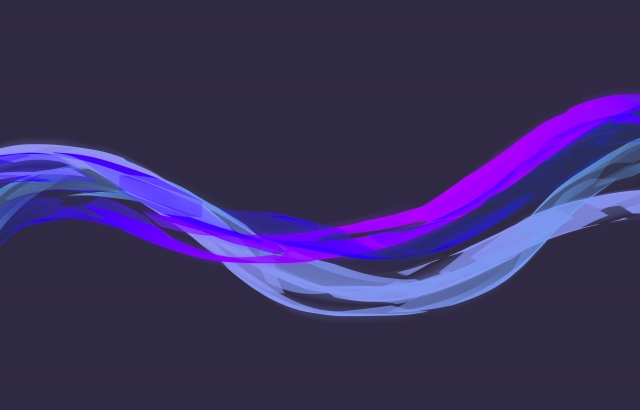ウェブデザインにおいて、トップページのメインビジュアルは、訪問者に強い印象を与えるために重要な役割を果たします。特に、フェードインスライドショーはその効果的な表現方法として広く用いられています。
今回の記事では、フェードインスライドショーにズームインアニメーションを取り入れることで、さらに視覚的なインパクトを与える方法を紹介します。jQueryとCSSを使ってシンプルで美しいスライドショーを作成し、ウェブサイトにダイナミックな要素を加えましょう。
初心者の方でも分かりやすく説明しますので、安心してチャレンジしてみてください。
サンプル
サンプルページ
jQueryとCSSを使ってズームインアニメーションを持つスライドショーを作成するには、次の手順に従ってください。以下のコードをHTML、CSS、およびjQueryファイルに追加します。
HTML
<!DOCTYPE html>
<html lang="ja">
<head>
<meta charset="UTF-8">
<meta name="viewport" content="width=device-width, initial-scale=1.0">
<title>ズームインスライドショー</title>
<link rel="stylesheet" href="styles.css">
<script src="https://code.jquery.com/jquery-3.6.0.min.js"></script>
<script src="script.js"></script>
</head>
<body>
<!-- スライドショーのコンテナ -->
<div class="slideshow">
<!-- 各スライド要素 -->
<div class="slide">
<img src="image1.jpg" alt="画像1">
</div>
<div class="slide">
<img src="image2.jpg" alt="画像2">
</div>
<div class="slide">
<img src="image3.jpg" alt="画像3">
</div>
<!-- 他のスライドを追加 -->
</div>
</body>
</html>
このHTMLファイルでは、スライドショーの構造を作成しています。
の中に、それぞれのスライド(
)を配置し、各スライドに画像を追加しています。また、CSSファイルとjQuery本体をリンクしています。jQuery本体へのリンクがない場合、jQueryが動作しないためご注意ください。
CSS
body {
margin: 0;
font-family: Arial, sans-serif;
}
/* スライドショーのコンテナのスタイル */
.slideshow {
position: relative;
overflow: hidden;
width: 100%;
height: 100vh;
}
/* 各スライドのスタイル */
.slide {
position: absolute;
top: 0;
left: 0;
width: 100%;
height: 100%;
opacity: 0;
transition: opacity 1s; /* フェードインアニメーションの遷移時間 */
}
/* スライド内の画像のスタイル */
.slide img {
width: 100%;
height: 100%;
object-fit: cover;
transform: scale(1); /* ズームインアニメーションの初期サイズ */
transition: transform 6s; /* ズームインアニメーションの遷移時間 */
}
/* アクティブなスライドのスタイル */
.slide.active {
opacity: 1;
}
/* アクティブなスライドの画像のスタイル */
.slide.active img {
transform: scale(1.2); /* ズームインアニメーションの終了サイズ */
}
このCSSファイルでは、スライドショーの見た目とアニメーションを設定しています。.slideshowクラスは、スライドショー全体の大きさと位置を定めています。.slideクラスでは、各スライドの基本スタイル(位置や大きさ)を設定し、透明度のアニメーションを追加しています。また、.activeが付与され、アクティブになった(表示させている)imgタグにズームインアニメーションを適用しています。
jQuery
$(document).ready(function() {
var currentSlide = 0; // 現在のスライドインデックス
var slides = $('.slideshow .slide'); // スライド要素の配列
var slideCount = slides.length; // スライドの総数
// 指定されたインデックスにあるスライドを表示する関数
function goToSlide(slideIndex) {
slides.eq(currentSlide).removeClass('active'); // 現在のアクティブなスライド
slides.eq(slideIndex).addClass('active'); // 指定されたインデックスのスライドをアクティブにする
currentSlide = slideIndex; // 現在のスライドインデックスを更新
}
// 次のスライドに切り替える関数
function nextSlide() {
goToSlide((currentSlide + 1) % slideCount); // 現在のスライドインデックスに1を加え、スライドの総数で割った余りを計算
}
setInterval(nextSlide, 6000); // 6秒ごとにスライドを切り替える関数を実行
goToSlide(currentSlide); // 最初のスライドをアクティブにする
});
このjQueryファイルでは、スライドショーの動作を制御しています。スライドは6秒ごとに自動的に切り替わります。
goToSlide 関数は指定されたスライドインデックスにスライドを切り替えるために使用され、nextSlide 関数は次のスライドに切り替えるために使用されます。setInterval 関数を使って、6秒ごとにnextSlide関数が実行されるようにしています。最後に、最初のスライドをアクティブにするために goToSlide(currentSlide) を呼び出しています。
まとめ
この記事では、jQueryとCSSを使用したズームインアニメーション付きスライドショーの作成方法について解説しました。HTML、CSS、そしてjQueryの各コードの役割と、その実装方法を初心者向けに分かりやすく説明しています。このスライドショーは、ウェブサイトのメインビジュアルやプロモーション用バナーなどに活用することができ、視覚的なインパクトを与える効果が期待できます。
この記事を参考に、ぜひ自分のウェブサイトやプロジェクトにズームインアニメーション付きスライドショーを取り入れてみてください。ウェブデザインのスキルを向上させ、訪問者に印象的な体験を提供することができるでしょう。今後もウェブデザインやプログラミングに関する知識や技術を習得して、さらなる創造力と表現力を発揮してください。